工作中很多时候需要我们编写文档,而编写文档的格式配置就格外的重要了,这里就给大家介绍一下如何设置标题自动编号。
1. 点击"多级列表",如下图所示
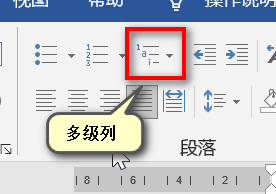
2. 点击后,选择"定义新的多级列表",如下图所示
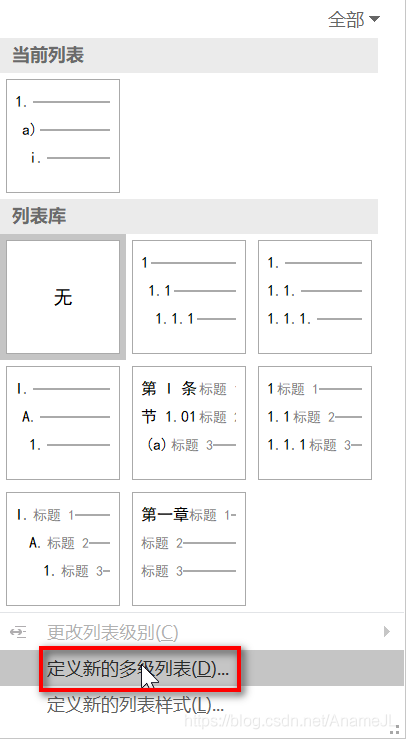
3. 将编号和标题进行绑定,在"级别链接到样式(k)"的输入框中,选择所要绑定的标题,根据需求选择编号的字体和样式,如下图所示
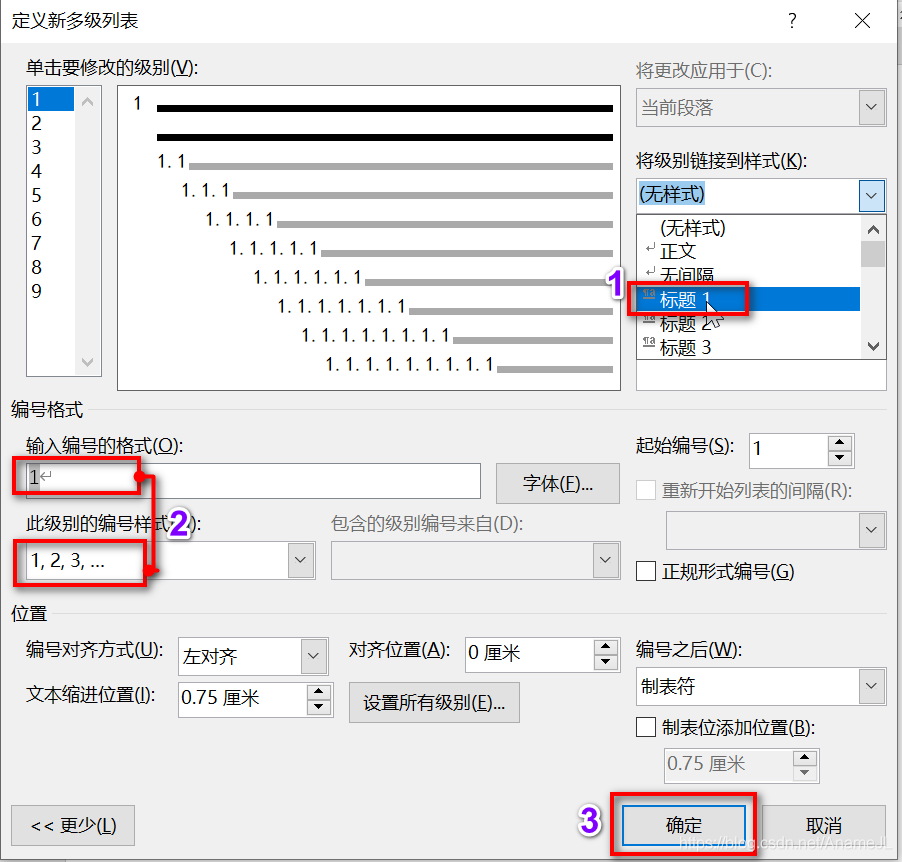
要注意在配置的时候其他的级别的设置不需要调整,在"输入编号的格式"下方的输入框中不带有灰色背景的数字或者字母不要进行手动调整,否则会出现自动编号错误的情况,一定要在"此级别的编号样式"中进行选择。
4. 将标题和编号绑定后自动标题自动编号就已经生效了,这里可以通过设置标题的快捷键来提高写文档的效率,鼠标右键标题–>修改–>格式–>快捷键(k)–>设置快捷键–>点击指定,如下图所示
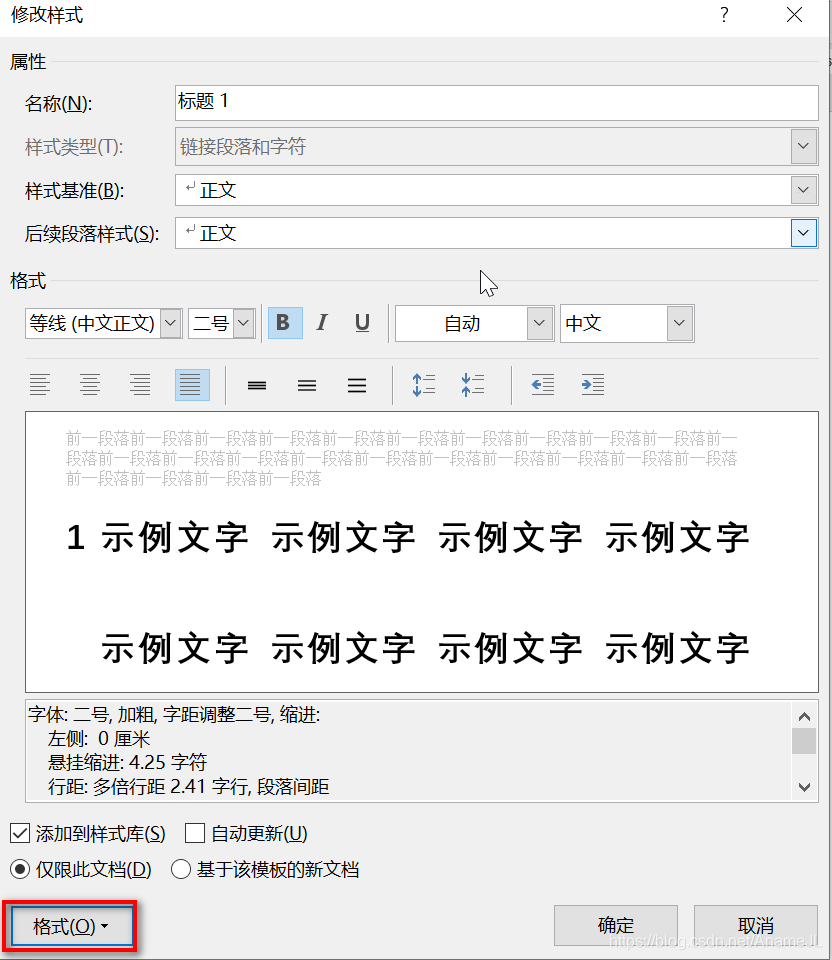
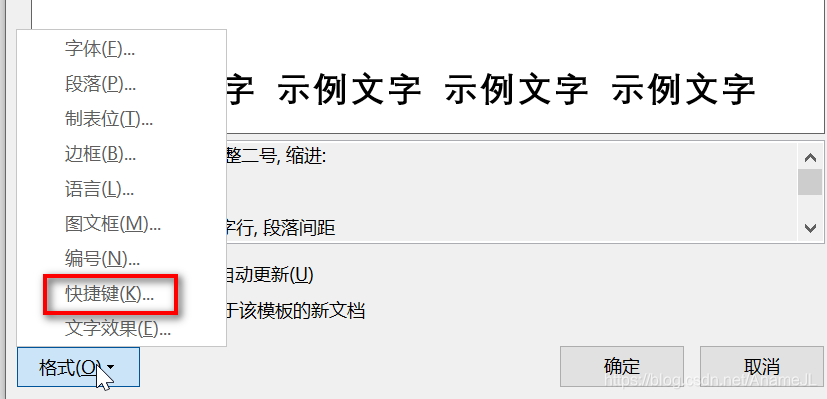
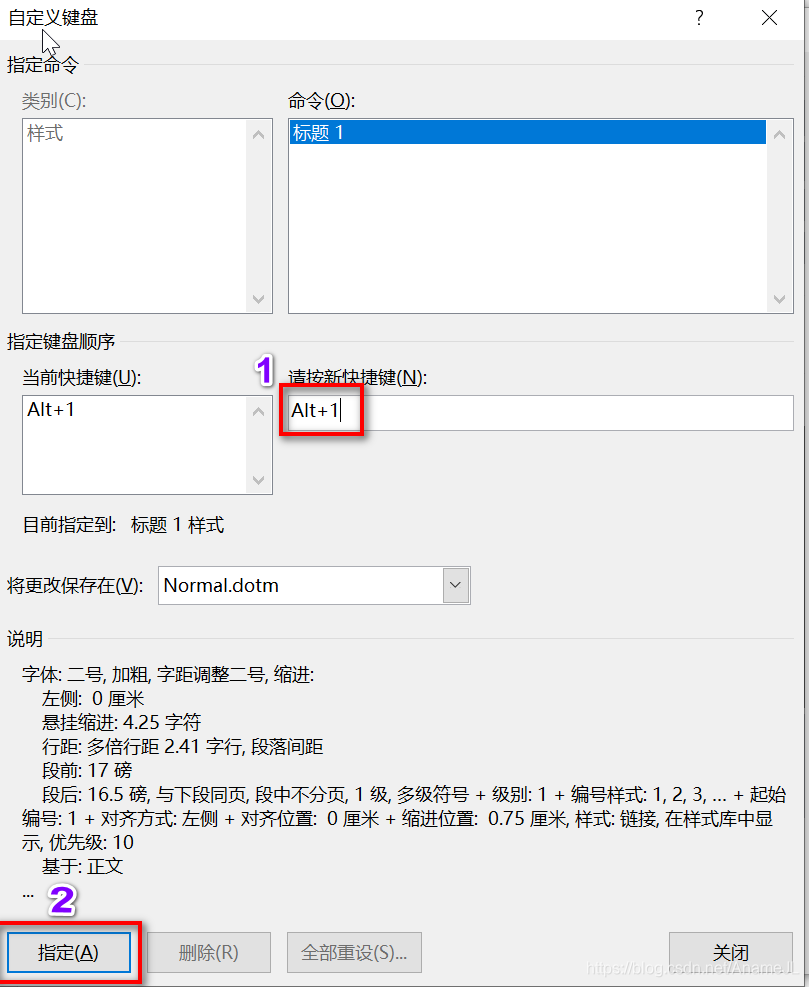
到这里快捷键就设置好了,可以验证一下标题的自动编号了,设置成功后,建立标题的时候会自动生成编号,删除某个标题其他标题的编号也会自动更新,基础的文档格式已经设置好了。